手机上的照片怎么快速传到电脑上,现如今手机已成为我们生活中不可或缺的一部分,我们经常使用手机拍摄美好瞬间,随着照片数量的增加,手机存储空间可能会逐渐不足。为了解决这个问题,许多人希望能够将手机上的照片快速传送到电脑上,以释放手机存储空间并方便后续处理。在Windows 10操作系统中,我们可以通过无线传送的方式轻松实现这一目标。下面将介绍Win10如何通过无线传送手机照片到电脑,让我们一起来探索吧。
Win10如何通过无线传送手机照片到电脑
操作方法:
1.在Windows10系统桌面,依次点击“开始/照片”菜单项。
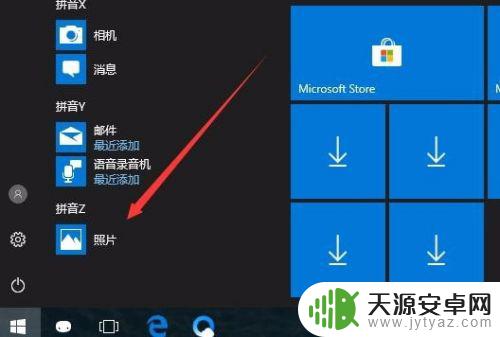
2.在打开的照片应用中,点击右上角的“菜单”按钮。
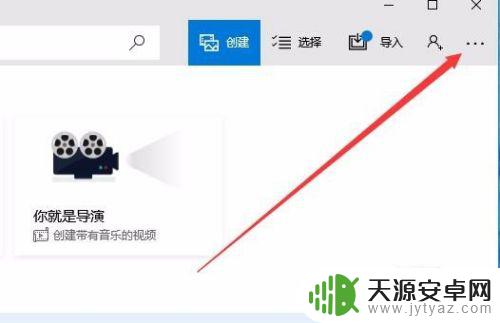
3.在打开的下拉菜单中,点击“设置”菜单项。
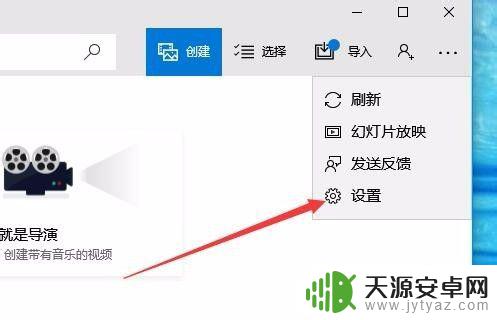
4.这时会打开Windows10系统的设置窗口,在窗口中找到“预览”一项,把其开关设置为开
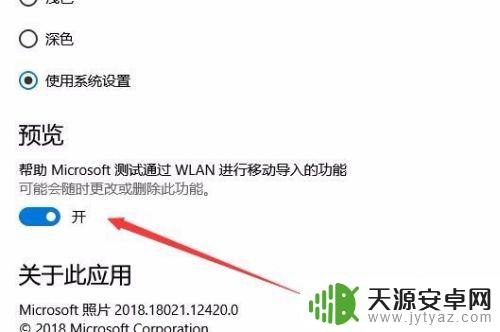
5.接下来回到照片的主界面,点击上面的“导入”菜单。
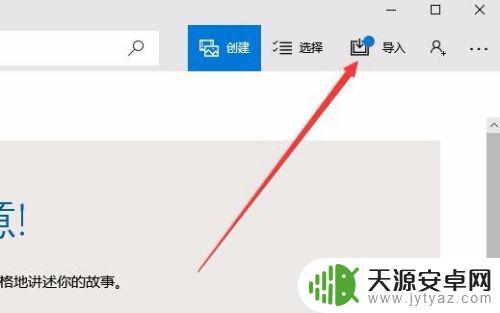
6.在打开的导入菜单中,点击“通过Wlan从移动设备导入”菜单项。
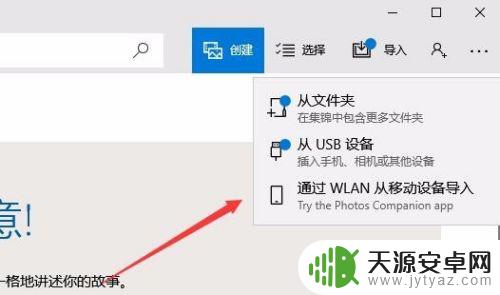
7.这时就会打开一个页面,只要用手机扫描页面上的二维码。就可以快速把手机上的照片发送到电脑中的照片应用。
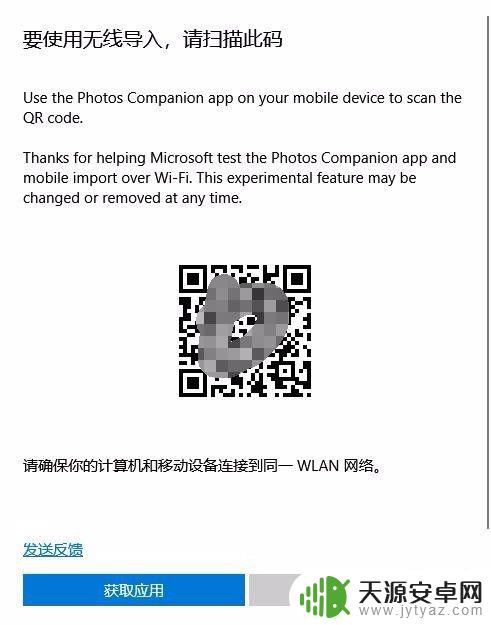
以上是有关如何快速将手机上的照片传输到电脑的全部内容,如果您遇到相同的情况,可以按照此方法解决问题。










